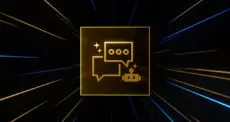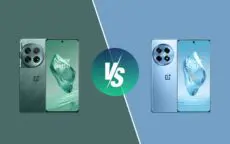Gaming op Windows 10: alle nieuwe functies uitgelicht

De Creators-update van Windows 10 komt met verschillende nieuwe functies. Eén van deze functies is ‘Spelmodus’, een toevoeging die ervoor zal zorgen dat je spellen soepeler zullen werken op je pc. Behalve voor prestatieverbeteringen zorgt Microsoft er eveneens voor dat je pc en Xbox nauwer samen zullen werken. Spellen spelen op beide toestellen zal een stuk interactiever worden en de kloof die zich momenteel tussen de machines bevindt, zal sterk verkleinen.
Beam
Microsoft gaat de pc-ervaring voor gamers op vier manieren verbeteren. Het bedrijf wil streaming vereenvoudigen, prestaties verbeteren, mensen samenbrengen en competities vereenvoudigen. Voor zijn eerste doelstelling gaat Microsoft te rade bij Beam. Microsoft kocht de streamingdienst vorig jaar over en voert sindsdien veranderingen door om Beam beter compatibel te maken met de Xbox en Windows 10. Beam is een streamingdienst voor gamers, zoals Twitch, die een sterke focus heeft op de interactie tussen gamers en hun fans. Zo kan je bijvoorbeeld real-time communiceren met je volgers, waardoor je bepaalde beslissingen, zoals de keuze van je wapen, aan je fans kan overlaten.

Dankzij de update zal Beam verbinden met je Xbox Live-account, zodat je erg eenvoudig je favoriete spellen naar Beam en je Xbox Live-gemeenschap kan streamen. Op een Windows 10-pc kan je de nieuwe functie oproepen door op de Windowsknop en G te klikken. De gamebalk zal zich openen, waarna je op de uitzendknop kan klikken om aan de slag te gaan. Op je Xbox One kan je de functie oproepen met één druk op de knop.
Vrienden
De integratie van Beam met je Xbox en pc zorgt ervoor dat je nauwer in contact kan staan met je vrienden en eventuele fans. Bovendien voegde Microsoft eerder al groepsberichten, clubs en ‘zoek een groep’ toe aan de Xbox-app. Via de groepsberichten kan je vrienden uitnodigen om een spel te spelen en de clubs vormen de ideale ontmoetingsplaats voor mensen die dezelfde games spelen. Indien je met behulp van deze functies geen mensen vindt om je favoriete spel mee te spelen, dan kan je via de zoekfunctie een groep spelers op Xbox Live vinden.
Voorgaande functies kan je al van vorig jaar gebruiken, maar worden verbeterd in de Creators-update. Zo zal je je clubs beter kunnen beheren en kan je zoekertjes in je feed plaatsen wanneer je nieuwe gamekameraden nodig hebt. Microsoft hoopt het hierdoor voor jou gemakkelijker te maken om nieuwe gamers voor je favoriete spellen te vinden en deel te nemen aan gemeenschappen van gelijkgezinde spelliefhebbers.
Competitie
Niets is zo goed om vriendschapsbanden te versterken als een beetje gezonde competitie. Sinds vorig jaar kan je daarom in bèta deelnemen aan wedstrijden via de Arena-zone in Xbox Live. Professionele organisatoren, zoals ESL en FACEIT, maken toernooien aan waaraan mensen van over heel de wereld kunnen deelnemen. Beginnende met enkele exclusieve spellen zal je eveneens vrienden kunnen uitnodigen voor een wedstrijd.

Mettertijd zullen meer titels beschikbaar worden waarvoor je een Arena-toernooi kan aanmaken. Eenmaal je een wedstrijd hebt aangemaakt, kan je je vrienden en leden van je clubs uitnodigen om deel te nemen. De resultaten zullen automatisch worden bewaard, zodat je deze kan delen via Xbox Live.
Spelmodus
Extra functionaliteit is altijd leuk, maar waar het fervente gamers echt om te doen is, zijn de prestaties van hun computer. Spellen spelen wanneer de framerate continu verandert, vinden immers maar weinig mensen leuk. Je kan dat probleem oplossen door een krachtige pc aan te schaffen. Microsoft hoopt je echter eveneens een handje te helpen met behulp van zijn Spelmodus. Tijdens het gamen zal deze modus in gang schieten en worden de prestaties van je computer geoptimaliseerd.
Spelconsoles hebben in verhouding met veel gaming-pc’s niet de beste prestaties, maar slagen er toch beter in om je games naar behoren te draaien. Dat komt doordat de hardware volledig geoptimaliseerd is voor spellen. Het is niet de bedoeling dat je andere taken uitvoert met consoles, waardoor de componenten van de systemen tot in de puntjes zijn gespecialiseerd voor games. Bij pc’s is het tegenovergestelde het geval: de toestellen worden gebruikt voor erg uiteenlopende taken. Wanneer je op het internet surft, heb je andere noden dan wanneer je spellen speelt. Microsoft lost dit probleem op door je pc tijdelijk in een spelconsole om te toveren met behulp van de Spelmodus.

Prestatieboost
Wanneer je een spel speelt, zal de game een bepaald percentage van de GPU-cycli krijgen, terwijl processen die op de achtergrond draaien een ander percentage wordt toegekend. Spelmodus zal deze standaardverdeling beïnvloeden. Schakel de modus in en er zal een groter percentage aan GPU-cycli voor je spel worden gereserveerd. Uiteraard heeft dat een negatieve impact op de processen die op de achtergrond draaien; Microsoft kan je GPU niet op magische wijze krachtiger maken. Wie een spel speelt op zijn pc is evenwel naar alle waarschijnlijkheid weinig geïnteresseerd in hoe vlot een applicatie werkt die niet op de voorgrond staat.
Plannen
Alle services en applicaties die draaien op je pc zullen eveneens vechten voor kostbare CPU-tijd. Naargelang de computer die je gebruikt, kan je een processor hebben die meerdere ‘threads’ ondersteunt. Wat threads zijn, kunnen we het beste uitleggen doormiddel van een analogie. Je eetsnelheid wordt gelimiteerd door de snelheid waarmee je eten in je mond kan stoppen en doorslikken. Door extra monden toe te voegen, zal een bord sneller leeg zijn. Dit principe is te vergelijken met het aantal rekenkernen verhogen in een CPU. Wanneer je het aantal monden niet verder kan doen stijgen, blijft er één manier over om sneller te eten, namelijk meerdere handen gebruiken. Wie snel kauwt, zal zijn mond sneller leeg hebben dan dat hij eten bij kan nemen met zijn hand. Door met beide handen te eten, los je dat probleem op en zal je bord wederom sneller leeg zijn. Hetzelfde geldt voor meerdere threads: de informatiestromen die door de CPU verwerkt moeten worden, zullen efficiënter gepland kunnen worden.
Applicaties en services zullen over verschillende threads lopen. Wanneer er eveneens een spel bovenop draait, kan je merken dat de prestaties van je pc verslechteren. Spelmodus lost dit op door een paar threads voor je spel te reserveren. Achtergrondprocessen kunnen werken via de overblijvende threads, terwijl een game een vaste hoeveelheid rekenkracht tot zijn beschikking heeft. Dankzij deze aanpak zullen de prestaties van je spellen consistenter zijn. Wanneer je game plots meer CPU nodig heeft, zal er immers rekenkracht op overschot zijn die het spel onmiddellijk kan opeisen.
Universal Windows Platform
Spelmodus werkt zowel voor Win32- als Universal Windows Platform (UWP)-spellen, al zal er wel een verschil in prestatieverbetering te merken zijn. Dat komt door het verschil in achterliggende architectuur.

Bij Win32-spellen is het onmogelijk te zeggen waar de game start en stopt. Er kunnen gelijktijdig meerdere services draaien op een pc, waarvan je niet weet of deze onderdeel zijn van het spel. De UWP-architectuur zorgt daarentegen voor een afgebakend geheel, waardoor je wel weet waar een spel start en stopt. Hierdoor zal Spelmodus beter in staat zijn om je pc te optimaliseren voor de game die je speelt.
Instellingen
Je kan Spelmodus handmatig starten door de gamebalk op te roepen, maar Microsoft werkt eveneens aan een lijst met spellen waarvoor de technologie automatisch wordt ingeschakeld. Het is de bedoeling dat de modus uiteindelijk voor alle spellen automatisch zal starten, waardoor je computer, zonder dat je het merkt, een prestatieboost krijgt.
Microsoft heeft een menu toegevoegd aan de instellingenapp, zodat je alle nieuwe spelfuncties eenvoudig kan beheren. In het menu kan je onder andere de sneltoetsen voor de gamebalk aanpassen, bepalen hoe je je spel kan vastleggen met screenshots en gameclips en ervoor zorgen dat Spelmodus nooit wordt gebruikt.